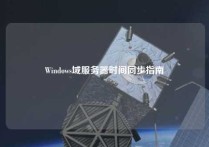如何创建时间服务器地址 – 域控制器时间同步方案
在企业中,所有计算机界面的时间应该是一致的,这样方便跨平台运行。如何创建时间服务器地址 – 域控制器时间同步方案?下面将向大家介绍这个问题。
1、创建时间服务器
首先,需要在域控制器上创建一个时间服务器,以实现网络中所有设备的时间同步。打开域控制器的控制面板,然后选中“时间和区域”,在其中选择“日期和时间设置”,进入后点击“时间服务器设置”。
现在需要将域控制器的时间服务器指向一个时间服务器地址。建议选用ntp.org的地址,如:0.cn.pool.ntp.org。在“使用以下NTP服务器”框中输入该地址。
熟练处理的操作员也可以将自己的服务器指向网络中的其他服务器。
2、客户端时间同步
完成上述时间服务器的创建后,需要让网络中的客户端设备进行时间同步。使用管理员权限登录,在命令行输入命令“w32tm /config /syncfromflags:domhier /update”来指定客户端时间源(这里指向域控制器)。执行后,进入“服务”功能服务列表中,找到“Windows时间”服务,开始该服务。使用命令“w32tm /query /status”来查看当前时间同步的状态。
启动该服务后,每个客户端设备均会自动进行时间同步。
3、时钟偏移的处理
在时间同步时,若是发现客户端时钟的偏移值过大,同步时难以达到一致的效果,需要进行处理。首先需要重启Windows时间服务,并执行“w32tm /resync”命令来触发一次时间同步。在进行时间同步时,可以使用命令“w32tm /stripchart /computer:域名 /samples:10”来查看各个时间源之间的时钟偏移。若是发现时钟偏移较大,需要处理时,可以进行手动指定时间服务器,或者使用网络中的其他时间服务器进行时间同步。
若是需要手动指定时间服务器,可以使用“w32tm /config /manualpeerlist:”域名” /syncfromflags:manual /update”来进行服务器地址的指定。
4、时钟重置
若是从多个时间服务器中获取到的时间不一致,需要进行时钟重置,将客户端时钟强制在一个统一时间点上重新启动。使用命令“w32tm /tz”以查看时区设置,然后判断当前是否需要进行时钟重置。执行时钟重置时,需要使用管理员权限登录,并输入命令“shutdown /r /t 0”。
经过以上的步骤,就实现了时间服务器地址 – 域控制器时间同步方案,大大提高了企业网络的时间同步效率。
总结:
创建时间服务器,让客户端进行时间同步,处理时钟偏移,时钟重置,这些步骤可以完整的解决时间同步的问题。通过这些方法,企业网络中所有设备的时间将会保持一致,提高了跨平台运行的效率。
本文皆由ntptimeserver.com作者独自创作为原创,如有侵权请联系我们,转载请注明出处!